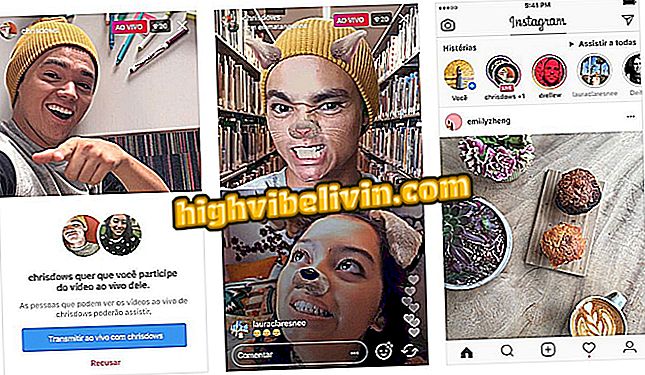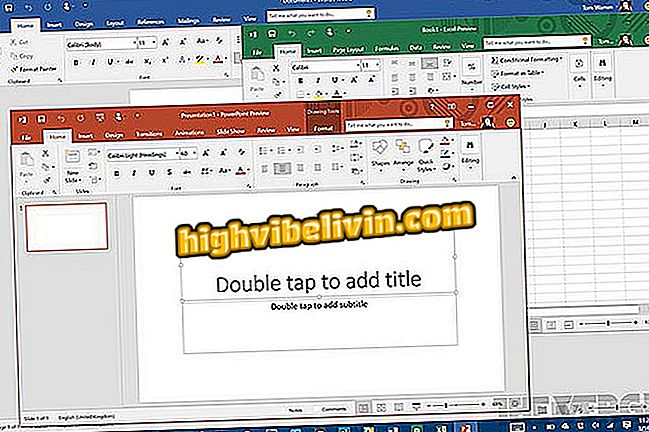Canva में बैनर कैसे बनाये
कैनवा एक छवि संपादक है जो बैनर के निर्माण में सक्षम है। यह कई मॉडलों के साथ एक संग्रह प्रदान करता है जिसे संपादित करने और उपयोग करने के लिए तैयार किया गया है। उपकरण नि: शुल्क है और पीसी के लिए वेब संस्करण में पहुँचा जा सकता है, अर्थात, आपको किसी भी प्रोग्राम को स्थापित करने की आवश्यकता नहीं है। फ़ोटोशॉप जैसे कार्यक्रमों में कम ज्ञान वाले उपयोगकर्ताओं के लिए यह सुविधा आदर्श है।
ऑनलाइन प्लेटफ़ॉर्म के माध्यम से वेबसाइटों, सामाजिक नेटवर्क या यहां तक कि मुद्रण के लिए बैनर बनाना संभव है। यह अन्य पैटर्न भी प्रदान करता है जिसे पोस्टर, कार्ड, फ्लायर्स और कवर की तरह तैयार किया जा सकता है। पीसी पर बैनर बनाने के लिए कैनवा का उपयोग कैसे करें, अगले चरण में देखें।
Canva के साथ फ्री बिजनेस कार्ड कैसे बनाये

बैनर बनाने के लिए कैनवा का उपयोग करना सीखें
चरण 1। कैनवा की वेबसाइट को ऑनलाइन एक्सेस करें और प्लेटफॉर्म में अपने लक्ष्य के अनुसार एक प्रकार का उपयोगकर्ता परिभाषित करें;

सेवा का उपयोग शुरू करने के लिए कैनवा वेबसाइट पर जाएं
चरण 2. टूल को फेसबुक अकाउंट, जीमेल या साइट पर रजिस्टर करने के बाद एक्सेस किया जा सकता है;

पीसी पर ऑनलाइन कैनवा सेवा का उपयोग करने के लिए लॉगिन फॉर्म चुनें
चरण 3. होम स्क्रीन पर, ऊपरी दाएं कोने में "अधिक" पर क्लिक करें;
चरण 4. "ब्लॉग और ई-पुस्तक" अनुभाग तक स्क्रॉल करें और "बैनर से ब्लॉग" पर क्लिक करें;

Canva के साथ बैनर प्रारूप में एक कला बनाएँ
चरण 5. बाईं ओर के कॉलम में, वांछित टेम्पलेट चुनें;

कैनवा में संपादित करने के लिए बैनर टेम्प्लेट का चयन करें
चरण 6. संपादक में, सामग्री को संशोधित करने के लिए एक पाठ पर क्लिक करें। स्वरूपण विकल्प ऊपर के पैनल में स्थित हैं;

संपादन मेनू में उपलब्ध कार्यों के साथ कैनवा में बैनर पाठ को बदलें
चरण 7. आप चित्रों, पृष्ठभूमि, सीमाओं और अन्य विवरणों का रंग बदल सकते हैं। ऐसा करने के लिए, बस वांछित आइटम चुनें और ऊपरी बाएं कोने में रंग का चयन करें;

कैनवा में बैनर तत्वों के रंग को संशोधित करें
चरण 8. यदि आप चाहें, तो आप माउस से खींचकर वस्तुओं को स्थानांतरित कर सकते हैं। आयत के कोनों पर बटन आकार को बढ़ाने या घटाने और तत्व को घुमाने के लिए काम करते हैं;

ऑनलाइन कैनवा में वस्तुओं के आकार और अभिविन्यास का आकार बदलें
चरण 9. यदि चयनित बैनर टेम्प्लेट में एक फोटो है, तो आप संपादक के बाएं साइडबार में "अपलोड" पर क्लिक करके एक छवि भेज सकते हैं। फिर इसे ताज़ा करने के लिए मॉडल आकृति पर फोटो खींचें;

Canva बैनर पृष्ठभूमि छवि संपादित करें
चरण 10. वांछित संपादन करने के बाद, स्क्रीन के ऊपरी दाएं कोने में "डाउनलोड" पर क्लिक करें। अंत में, वांछित प्रारूप का चयन करें और कार्रवाई की पुष्टि करने के लिए फिर से "डाउनलोड" पर क्लिक करें।

कैनवा में तैयार बैनर डाउनलोड करें
तैयार है। पीसी पर कुछ भी स्थापित किए बिना कैनवा के साथ बैनर बनाने की युक्तियों का आनंद लें।
आपके द्वारा उपयोग किया जाने वाला चित्र संपादक क्या है? पर टिप्पणी करें।

फोटोशॉप में लीक हुए एलिमेंट को कैसे बनाएं